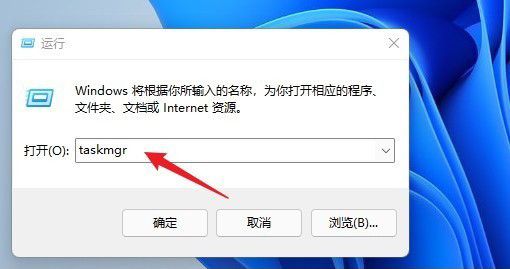Win11任务管理器在哪里打开?微软Win11打开任务管理器的几种方法介绍
任务管理器是Windows系统中一项非常实用的功能,但是用户升级Win11系统之后发现右击任务栏启动任务管理器的入口被关闭了,那Win11任务管理器在哪里打开呢?下面小编就给
任务管理器是Windows系统中一项非常实用的功能,但是用户升级Win11系统之后发现右击任务栏启动任务管理器的入口被关闭了,那Win11任务管理器在哪里打开呢?下面小编就给大家整理了几个打开Win11任务管理器的方法。
1、快捷键(Ctrl+Shift+ESC)
这也是小编平时经常会用的一个方法,在 Win11 界面下按动快捷键 Ctrl+Shift+ESC,即可一键调出任务管理器。除了简单方便外,这三个快捷键还全部位于键盘的左侧,熟练后单手即可操作。
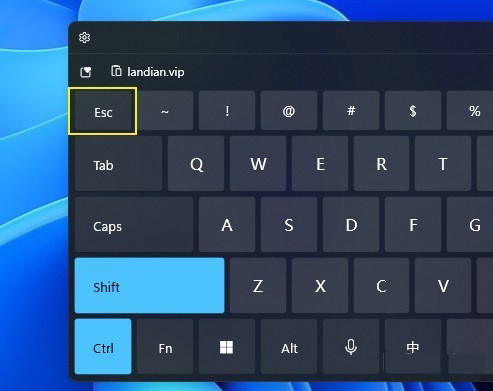
2、右键开始菜单
尽管取消了任务栏右键,但 Win11 依旧保留了开始按钮的右键功能。和 Win10 一样,当我们使用鼠标右击开始图标后,即可看到一个简易版功能列表。这里大多是和系统有关的命令,“任务管理器”也在其中。
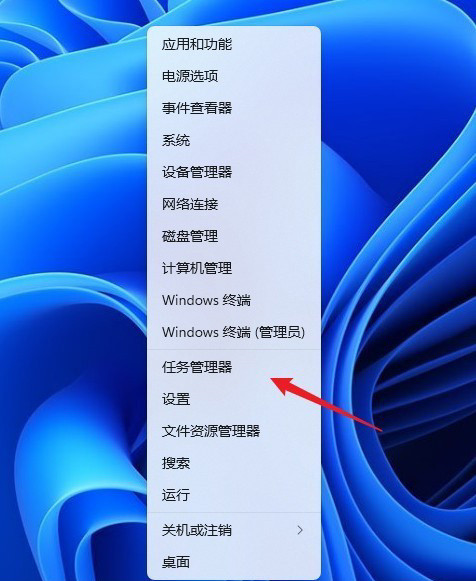
3、锁定界面
除了常规界面以外,Ctrl+Alt+Del 三键调出的锁定界面中也能启动任务管理器。不过这个界面在工作时,会盖住当前的所有画面,实用性一般,不做特别推荐。
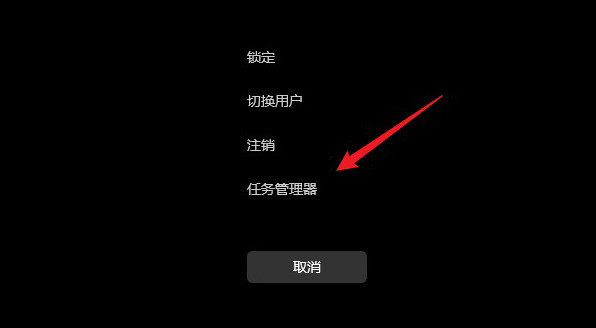
4、命令行启动
最后一条是命令行启动,其实绝大多数 Windows 命令都是由一蔽明塞聪拼音:bì míng sè cōng释义:蔽遮;聪听觉灵敏;明看得清楚。蒙住眼睛不看,堵塞耳朵不听。指对外界事物不闻不问。出处:宋·曾巩《洪范传》夫然,故蔽明塞聪,而天下之情可坐而尽也。”示例:无个个的独立小程序构成,任务管理器也不例外。具体实现有两种方法:一是按下快捷键 Win+R,然后输入命令“taskmgr”。另一种是打开开始菜单(Win 键),然后输入命令“taskmgr”。